
/ Battery Charging Systems / Welding Technology / Solar Electronics
CS
Fronius Xplorer
Návod k obsluze
Software
42,0426,0051,CS 002-12042012

0

Vážený zákazníku,
Úvod děkujeme Vám za projevenou důvěru a gratulujeme k získání tohoto technicky vyspělého
výrobku společnosti Fronius. Předložený návod Vám pomůže seznámit se s výrobkem.
Proto jej pečlivě přečtěte, abyste poznali všechny mnohostranné možnosti, které vám tento výrobek naší firmy poskytuje. Jen tak budete moci všechny jeho přednosti co nejlépe
využít.
Dodržujte prosím bezpečnostní předpisy a zajistěte co nejvyšší míru bezpečnosti na pracovišti. Pečlivé zacházení s Vaším přístrojem přispěje k jeho dlouhodobé životnosti a provozní spolehlivosti, což jsou nezbytné předpoklady k dosažení perfektních pracovních
výsledků.
CS
1

2

Obsah
Všeobecné informace 5
Všeobecné informace ................................................................................................................................ 7
Princip................................................................................................................................................... 7
Funkční sady programu Fronius Xplorer............................................................................................... 7
Oblasti použití ....................................................................................................................................... 7
Systémové předpoklady............................................................................................................................. 8
Systémové předpoklady v počítači ....................................................................................................... 8
Systémové předpoklady svařovacího systému..................................................................................... 8
Verze firmwaru...................................................................................................................................... 8
Příklad konfigurace systému................................................................................................................. 9
Konfigurace sítě ......................................................................................................................................... 10
Všeobecné informace ........................................................................................................................... 10
Přiřazení adresy IP ............................................................................................................................... 10
Přiřazení adresy IP brány firewall ......................................................................................................... 10
Přehled programu Fronius Xplorer 11
Přehled programu Fronius Xplorer............................................................................................................. 13
Všeobecné informace ........................................................................................................................... 13
Program Fronius Xplorer....................................................................................................................... 13
Přehled zobrazení prohlížeče ............................................................................................................... 13
Přehled zobrazení úloh......................................................................................................................... 14
Tlačítka v zobrazení prohlížeče ............................................................................................................ 15
Symboly pro lokalitu svařovacího zdroje............................................................................................... 16
Symboly součástí zařízení.................................................................................................................... 16
Symboly stavu zařízení......................................................................................................................... 17
Symboly v přehledu karet Joby a Dokumentace................................................................................... 17
CS
Nabídka - Nástroje 19
Rozšířená výbava ...................................................................................................................................... 21
Všeobecně ............................................................................................................................................ 21
Sériové porty LocalNet.......................................................................................................................... 21
Licence.................................................................................................................................................. 21
Přihlášení.............................................................................................................................................. 21
Přihlášení prostřednictvím OPC............................................................................................................ 22
Přihlášení prostřednictvím klíče USB.................................................................................................... 22
Uživatelská nastavení ................................................................................................................................ 24
Všeobecné informace ........................................................................................................................... 24
Vytvoření nového uživatele s novým uživatelským profilem ................................................................. 24
Správa uživatelských profilů ................................................................................................................. 24
Uživatelé ............................................................................................................................................... 25
Automatické přihlášení a odhlášení ...................................................................................................... 25
Provedení změny uživatele................................................................................................................... 25
Dělení oken................................................................................................................................................ 26
Dělení oken........................................................................................................................................... 26
Zobrazení prohlížeče 27
Zobrazení prohlížeče ................................................................................................................................. 29
Všeobecné informace ........................................................................................................................... 29
Navigace v prohlížeči............................................................................................................................ 29
Přepnutí zobrazení prohlížeče na zobrazení stavu............................................................................... 29
Kopírování svařovacího systému na výběrovou lištu............................................................................ 30
Odstranění svařovacích systémů z výběrové lišty ................................................................................ 31
Karty 33
3

Karta Přehled............................................................................................................................................. 35
Karta Přehled........................................................................................................................................ 35
Tlačítka a symboly na kartě Přehled..................................................................................................... 35
Vytvoření a načtení záložních dat......................................................................................................... 36
Nastavení automatického zálohování ................................................................................................... 36
Definování hlavní zálohy, deaktivace hlavní zálohy..............................................................................36
Zobrazení stavu připojení ..................................................................................................................... 37
Uložení konfigurace zařízení ................................................................................................................ 38
Konfigurace lokality a názvu zařízení ................................................................................................... 38
Karta Ovládací panel ................................................................................................................................. 39
Karta Ovládací panel ............................................................................................................................ 39
Obsluha ovládacího panelu pomocí klávesnice.................................................................................... 39
Zobrazení nabídky Setup pro svařovací zdroj ...................................................................................... 40
Karta Joby.................................................................................................................................................. 41
Karta Joby............................................................................................................................................. 41
Tlačítka a symboly na kartě Joby.......................................................................................................... 42
Zobrazení údajů o jobu .........................................................................................................................43
Kopírování a vkládání jobů ................................................................................................................... 43
Export/import jobů................................................................................................................................. 43
Vložení údajů o jobu do externího dokumentu...................................................................................... 44
Připojení souboru k jobu / otevření souborové přílohy.......................................................................... 44
Vymazání jobu ...................................................................................................................................... 45
Změna jobu........................................................................................................................................... 45
Historie jobu.......................................................................................................................................... 45
Karta Dokumentace ................................................................................................................................... 46
Karta Dokumentace .............................................................................................................................. 46
Tlačítka a symboly na kartě Dokumentace ........................................................................................... 46
Přednastavení hodnot spotřeby............................................................................................................ 47
Automatický export ve formátu Excel.................................................................................................... 48
Zapnutí a vypnutí záznamu svařovacích dat ........................................................................................ 48
Synchronizace času.............................................................................................................................. 48
Zobrazení nabídky Svařování / Hodnoty spotřeby................................................................................ 49
Zobrazení v diagramu........................................................................................................................... 50
Nabídka Části svarového švu ............................................................................................................... 50
Nabídka Požadované hodnoty parametrů ............................................................................................ 51
Nabídka Aktuální hodnoty parametrů ................................................................................................... 51
Nabídka Chyby ..................................................................................................................................... 52
Načtení a zobrazení zaznamenaných svařovacích dat ........................................................................ 52
Uložení svařovacích dat do souboru aplikace Excel............................................................................. 53
Import svařovacích dat.......................................................................................................................... 53
Dokumentovaná svařovací data ........................................................................................................... 54
Karta Záznam událostí............................................................................................................................... 57
Karta Záznam událostí.......................................................................................................................... 57
Tlačítka a symboly na kartě Záznam událostí....................................................................................... 57
Načtení a zobrazení údajů záznamu událostí....................................................................................... 57
Uložení údajů záznamu událostí do souboru aplikace Excel................................................................ 58
Karta Statistika........................................................................................................................................... 59
Karta Statistika...................................................................................................................................... 59
Tlačítka a symboly na kartě Statistika................................................................................................... 59
Založení nového sloupce statistiky ....................................................................................................... 60
Karta Diagram............................................................................................................................................ 61
Karta Diagram....................................................................................................................................... 61
Tlačítka a symboly na kartě Diagram.................................................................................................... 61
Vytvoření nového diagramu jobu .......................................................................................................... 62
Zjasnit/ztemnit joby ............................................................................................................................... 62
Zoom..................................................................................................................................................... 62
Import údajů zařízení nepřipojených do sítě .............................................................................................. 63
Všeobecné informace .......................................................................................................................... 63
Vytvoření sva
řovacího systému............................................................................................................ 63
4

Všeobecné informace


Všeobecné informace
Princip Program Fronius Xplorer je virtuální dispečink pro svařovací systémy připojené do sítě v
automatizovaných oblastech výroby. Grafické uživatelské rozhraní s intuitivními symboly
umožňuje snadnou a přehlednou správu libovolného množství svařovacích systémů připo-
jených do sítě v rámci výroby.
Uživatel má možnost zobrazit lokality a stav jednotlivých svařovacích systémů. Osvědčená
nastavení lze bez potíží zkopírovat z jednoho systému do jiného systému. Program je rovněž optimalizován pro dotykové obrazovky.
CS
Funkční sady programu Fronius
Xplorer
Program Fronius Xplorer je k dispozici s různými funkčními sadami a příslušným volitelným
vybavením:
(1) Svařovací zdroj + Fronius Xplorer (základní sada)
(2) Svařovací zdroj + Fronius Xplorer + Dokumentace
(3) Svařovací zdroj + Fronius Xplorer + JobExplorer + Dokumentace (volitelné)
(4) Svařovací zdroj + Fronius Xplorer + Dálkový ovladač RCU 5000i
Funkční sady (1) (2) (3) (4)
Lze zobrazit veškerá zařízení v síti X X X X
Kontrola aktuálního provozního stavu X X X X
Funkce zálohování / obnovení X X X X
Dálkové ovládání svařovacího zdroje pomocí počítače XXX -
Dokumentace požadovaných hodnot - - X X
Dokumentace změn požadovaných hodnot - - X X
Připojení dokumentů nebo obrázků jako informačního materiá-lu--XX
Kopírování svařovacích programů z jednoho svařovacího zdroje do druhého
Dokumentace aktuálních hodnot svarového švu (volitelně s
číslem dílu)
Kontrola mezí proudu a napětí - - - X
Kontrola proudu motoru - - - X
Záznam událostí / Diagram / Statistika - - - X
--XX
-**X
* svařování, části
Oblasti použití Oblast použití zahrnuje veškeré digitální přístroje výrobní řady Fronius pro následující
automatizované i manuální obory:
-Svařování a pájení MIG/MAG (CMT)
-Svařování TIG
- Bodové svařování DeltaSpot
- Plazmové svařování
7

Systémové předpoklady
Systémové před-
poklady v počíta-
či
Systémové před-
poklady svařova-
cího systému
Systémové předpoklady použitého počítače závisí na počtu připojených svařovacích systémů, pro které má být prováděna dokumentace dat. Následující údaje platí pro systém se
16 svařovacími systémy, pro něž se provádí dokumentace dat v jednom počítači:
-CPU 3 GHz
- Pracovní paměť RAM 2 GB
-Operační systém WinXP, Win7, WinServer2008 + aktuální verze ServicePack
- Microsoft .NET Framework 2.0 (na disku CD-ROM „ToolsCD“ nebo prostřednictvím
internetu)
- Obrazovka s minimálním rozlišením 1024 x 768
- Volné sériové rozhraní (pro konfiguraci sítě)
-Síťové připojení minimálně 100 Mbit
-Síť bez rozbočovače
- Digitální svařovací zdroj
-Volná přípojka LocalNet s příslušenstvím Ethernet na svařovacím zdroji
V případě, že žádná přípojka LocalNet není volná:
- Pasivní rozbočovač LocalNet
Pro dodatečné vyhodnocení svařovacích dat:
- Dálkový ovladač RCU 5000i
- nebo umožn
ění dokumentace dat (Dokumentace)
Chcete-li používat funkce Záznam událostí, Diagram a Statistika, je třeba k příslušnému
svařovacímu zdroji připojit dálkový ovladač RCU 5000i.
Verze firmwaru Možnost neomezeného použití všech funkcí aplikace Fronius Xplorer je podmíněna vždy
co nejaktuálnějším stavem firmwaru zařízení.
Minimální požadavek:
TS 4000 / 5000, TPS 2700 / 3200 / 4000 (CMT) / 5000 (CMT) / 7200 / 9000
- Firmware pro svařovací zdroj: OFFICIAL UST V3.32.30 nebo vyšší
OFFICIAL UBST V1.4.31 nebo vyšší
- Firmware pro podavač drátu: OFFICIAL SR 4X A V2.1.27 nebo vyšší
- Firmware pro RCU 5000i: OFFICIAL RCU V1.13.7 nebo vyšší
8

Příklad konfigura-
Svařovací buňka
Výrobní hala
Svařovací buňka
Výrobní hala
Výrobní lokalita
Hlavní sídlo firmy
ce systému
CS
Příklad sítě spravované programem Fronius Xplorer
9

Konfigurace sítě
Všeobecné informace
Ke konfiguraci svařovacího zdroje pro připojení k síti je třeba vytvořit spojení mezi svařo-
vacím zdrojem a počítačem prostřednictvím rozhraní LocalNet / RS232. Dále je zapotřebí
softwarový „servisní modul“, aby bylo možné provést nastavení.
Podrobnější informace o konfiguraci rozhraní Ethernet naleznete v návodu k obsluze
„Ethernet“.
(1) Podavač drátu
(1)
(2)
(3)
(2) Volitelný dálkový ovladač RCU
5000i
(3) Svařovací zdroj
(4) Počítač, notebook nebo dotyková
obrazovka s programem Fronius
Xplorer
(5) Rozhraní LocalNet / RS232
(4) (5)
Přiřazení adresy IPAby bylo možné identifikovat jednotlivé svařovací zdroje v síti, je třeba každému svařova-
címu zdroji přiřadit číselnou adresu (adresu IP).
Důležité! Každý svařovací zdroj musí mít vlastní adresu IP.
Adresu IP lze nastavit pomocí dálkového ovladače RCU 5000i nebo na kartě „Přehled“ v
části „Možnosti – Všeobecně – Nastavení prohlížeče“.
Přiřazení adresy
IP brány firewall
Přiřazením adresy IP brány firewall lze přístup ke svařovacímu zdroji omezit na jediného
uživatele (počítač). Adresa IP brány firewall odpovídá adrese IP počítač
přístupová práva ke svařovacímu zdroji. Adresu IP brány firewall lze nastavit pomocí dálkového ovladače RCU 5000i nebo na kartě „Přehled“ v části „Možnosti - Zobrazit nastavení
připojení“.
e, který bude mít
10

Přehled programu Fronius Xplorer


Přehled programu Fronius Xplorer
CS
Všeobecné informace
VAROVÁNÍ! Chybná obsluha může způsobit závažné zranění a materiální ško-
dy. Popsané funkce používejte teprve poté, co přečtete následující dokumenty a
porozumíte jejich obsahu:
- tento návod k obsluze,
- všechny návody k systémovým komponentám, zejména bezpečnostní před-
pisy.
UPOZORNĚNĺ! Na základě aktualizace softwaru vašeho přístroje mohou být na
přístroji k dispozici funkce, které nejsou v tomto návodu k obsluze popsány, a
naopak. Některá vyobrazení ovládacích prvků se mohou mírně lišit od prvků na
vašem přístroji. Funkce těchto ovládacích prvků je však totožná.
Důležité! Pro zaručení stability systému je zapotřebí pravidelně aktualizovat systém Win-
dows (update.microsoft.com).
Tlačítka a symboly popsané v této kapitole poskytují první přehled o symbolech a tlačítkách použitých v zobrazení prohlížeče. Podrobné popisy symbolů a tlačítek naleznete v
příslušných kapitolách týkajících se jednotlivých karet.
Důležité! Šedé symboly označují, že zařízení je v režimu offline nebo že byl přerušen tok
dat. Šedá tlačítka označují, že příslušné funkce nejsou v daném okamžiku dostupné.
Program Fronius
Xplorer
Přehled zobrazení
prohlížeče
Uživatelské rozhraní pro obsluhu má dvě podoby podávající různé informace:
1. Zobrazení prohlížeče podává přehled o lokalitě a stavu zařízení, která jsou dostupná
v síti.
2. Zobrazení úloh
– poskytuje informace o konfiguraci svařovacího systému
–umožňuje přístup k ovládání svařovacího zdroje včetně nabídek v pozadí
– zobrazuje náhled uložených programových bloků, po spuštění je možné progra-
my měnit a spravovat (požadovaná hodnota)
– Po spuštění: obsahuje dokumentaci svařovacích dat (dokumentace aktuálních
hodnot)
Po připojení dálkového ovladače RCU 5000i:
– zobrazí změny parametrů, změny uživatelů, aktualizace firmwaru a vzniklé chyby
– provede statistické vyhodnocení parametrů svařování
Důležité! Chcete-li znázornit aktuální údaje svařovacího systému, je nutné, aby byl během
svařování aktivován program Fronius Xplorer a připojen dálkový ovladač RCU 5000i (volitelné povolení funkce dokumentace dat). Data uložená na datovou kartu dálkového ovladače RCU 5000i lze kdykoli později i zpětně nahrát do programu Xplorer.
Zobrazení prohlížeče poskytuje přehled o stavu a lokalitě instalovaných svař
témů.
ovacích sys-
13

(1)
(2)
(3)
(6)
(A)
(B)
(C)
(D)
(E)
(5)
(4)
?
!
TPS 5000
(10.4.2.120)
TPS 5000 CMT
(10.3.4.102)
TPS 4000
(10.2.2.220)
MW 4000
(10.5.2.010)
TIME 5000 Digital
(10.4.2.122)
DeltaSpot 1
(10.4.2.129)
DeltaSpot 2
(10.3.4.145)
DeltaSpot 3
(10.2.2.232)
DeltaSpot 4
(10.5.2.246)
DeltaSpot 5
(10.4.2.090)
TPS 5000 CMT
(10.4.146.244)
TIME 5000
(10.4.146.230)
DeltaSpot 1
(10.2.130.201)
DeltaSpot 4
(10.2.130.204)
Přehled zobrazení
úloh
Zobrazení prohlížeče
(1) Lišta programu Xplorer
Přehled o rozvinutí otevřených složek
(2) Posuvník
Slouží k posouvání zobrazení, je-li nainstalováno více zařízení, než kolik je možné
najednou zobrazit na obrazovce.
(3) Podsložky přehledu
Přehled o zařízeních v otevřené složce
(4) Přehled stavu s tlačítky
Přehled o stavu zařízení v otevřené složce
(A) Instalovaná zařízení: Zobrazení všech instalovaných zařízení
(B) Připraveno k provozu: Zobrazení všech provozuschopných zařízení
(C) Chyba: Zobrazení všech zařízení, u kterých došlo k chybě
(D) Varování: Zobrazení všech zařízení, u kterých došlo k varování
(E) Neznámé: Zobrazení všech zařízení s neznámým stavem
(5) Výběrová lišta
Slouží k umístění často používaných zařízení nebo svařovacích systémů přiřaze-
ných k jednomu typu úloh. Klepnutím levým tlačítkem myši lze přejít do zobrazení
úloh příslušného zařízení.
(6) Tlačítko Prohlížeč
Klepnutím na toto tlačítko lze přejít ze zobrazení úloh do zobrazení prohlížeče.
Zobrazení úloh umožňuje přístup ke všem nastavením svařovacího systému. Odchylky od
normálního provozu jsou na první pohled patrné, veškerá nastavení lze opravit přímo z
pracoviště. Veškeré činnosti se svařovacím systémem nebo na něm lze uložit a archivovat.
14

Zobrazení úloh
(1)
*
(2)
(3)
(4)
(5)
F2
TPS5000 (No:15440923)
FP25
VR7000 -CMT
Ethernet-Gate (No:15440923)
RCU5000i (No:15050216)
LN Router
TPS5000 (No:15440923)
POWERMAG-OS
4.2.4
Weld Process Regulator
5.0.100
DB 0503
5.0.95
UST2BV1.4B
1.4.1
BPS53 V0.3A
0.3.0.
FP25
FP25_OS
1.21.14
FP25 V1.6A
1.6.0
F3
F4
F5 F6 F7 F8
Overview
Place / ....
Panel
Jobs
Doku
LogBook Statistic Diagram
TPS 5000 CMT
(10.4.146.244)
TIME 5000
(10.4.146.230)
DeltaSpot 1
(10.2.130.201)
DeltaSpot 4
(10.2.130.204)
* Dostupné podle sady volitelného příslušenství
CS
Tlačítka v zobrazení prohlížeče
(1) Cesta lokality svařovacího systému
Zobrazuje název a lokalitu vybraného svařovacího systému.
(2) Tlačítko zavření okna svařovacího systému
Klepnutím na tlačítko zavření okna svařovacího systému odstraníte svařovací systém z výběrové lišty.
(3) Správce licencí
ve správci licencí jsou zobrazeny všechny dostupné rozšířené výbavy systému.
Aktivované rozšířené výbavy se zobrazí zeleně. Zablokované rozšířené výbavy lze
odblokovat zadáním kódu.
(4) Zobrazení úloh
Slouží k navigaci a práci s dostupnými kartami.
(5) Aktivní svařovací systém na výběrové liště
Aktivováním svařovacího systému přejdete do zobrazení úloh příslušného svařo-
vacího systému.
Tlačítko Prohlížeč
Slouží k přepínání ze zobrazení úloh do zobrazení prohlížeče.
Tlačítko Vytvořit nový soubor
Slouží k vytvoření nového souboru.
Tlačítko Otevřít soubor
Slouží k otevření souborů programu Fronius Xplorer (například dat ze zaří-
zení, která nejsou propojena v síti).
15

Symboly pro
lokalitu svařova-
cího zdroje
Lokality svařovacích zdrojů jsou definovány pomocí následujících symbolů složek:
Symbol Domů
Představuje nejvyšší úroveň složek cesty lokality: Domů/
Symbol Výrobní lokalita
druhá úroveň složek: Domů/Výrobní lokalita/
Symbol Výrobní závod
třetí úroveň složek: Domů/Výrobní lokalita/Výrobní závod/
Symbol Výrobní hala
čtvrtá úroveň složek: Domů/Výrobní lokalita/Výrobní závod/Výrobní hala/
Symbol Výrobní buňka
pátá úroveň složek: Domů/Výrobní lokalita/Výrobní závod/Výrobní hala/Výrobní buňka/
Na nejnižší úrovni složek jsou umístěny symboly typu a stavu svařovacího systému.
Symboly součástí
zařízení
Symbol Svařovací zdroj
Používá se pro všechny svařovací zdroje Fronius ze série digitálních přístrojů.
Symbol Podavač drátu
Používá se pro všechny dostupné podavače drátu Fronius.
Symbol Dálkový ovladač
Používá se pro všechny dostupné dálkové ovladače Fronius (kromě RCU
5000i).
Symbol Dálkový ovladač RCU 5000i (rozšíření systému)
Používá se pro dálkový ovladač RCU 5000i.
Symbol Rozhraní (Robot, Ethernet...)
Používá se, je-li použito rozhraní.
Symbol Snímač plynu
Používá se při použití snímače plynu.
Symbol Čítač součástek
Při použití dálkového ovladače RCU 5000i se zde zobrazí čítač součástek.
16
Symbol Sériové rozhraní
Používá se při využití rozhraní LocalNet / RS232.
Symbol Svařovací kleště DeltaSpot
Používá se pro svařovací kleště Fronius DeltaSpot.
Symbol PC
Zobrazuje různá čísla verzí.
Symbol WibuKey
Zobrazuje, zda je k počítači připojen WibuBox.

Symboly stavu
!
?
(1)
F2
F3
F4
F5 F6 F7 F8
(2)
Overview
Place / ....
Panel
Jobs
Doku
LogBook Statistic Diagram
TPS 5000 CMT
(10.4.146.244)
zařízení
(1) Symboly stavu aktivity zařízení:
Svařovací proces aktivní
Oblouk hoří.
CS
(1)
(2)
(2) Symboly stavu zařízení:
Stav OK
Zařízení pracuje normálně.
(3)
Varování
Na zařízení se zobrazilo varování.
Stav Neznámé
Zařízení je v současnosti nedostupné (vypnuté nebo odpojené od sítě).
Zařízení Stop
Zařízení zobrazuje na ovládacím panelu chybu a nepracuje normálně.
(3) Symboly stavu zařízení:
Svařovací systém v režimu online
Spojení se zařízením je navázáno, probíhá odesílání dat.
Zařízení je dostupné
Zařízení je připraveno k navázání spojení.
Žádné spojení
Spojení se zařízením bylo přerušeno (například proto, že zařízení bylo
vypnuto).
Symboly v přehle-
du karet Joby a
Dokumentace
(1) Symbol na kartě Joby
Karta Joby dostupná a je oprávněný přístup
Karta Joby je dostupná a s jednotlivými joby je možné pracovat.
Karta Joby dostupná, ale v současnosti není oprávněný přístup
Karta Joby je dostupná, práce s joby je však v současnosti uzamčena jiným uživatelem.
Karta Joby nedostupná
Karta Joby není dostupná.
(2) Symbol na kartě Dokumentace
Záznam dat aktivován
V rozevírací nabídce karty Dokumentace byl aktivován záznam dat.
Záznam dat deaktivován
V rozevírací nabídce karty Dokumentace byl deaktivován záznam dat.
17

18

Nabídka - Nástroje


Rozšířená výbava
Všeobecně Nastavení prohlížeče
U postupu vyhledávání lze přepínat mezi automatickým a ručním vyhledáváním.
Při automatickém vyhledávání se do textového pole zadávají buď adresy IP požadovaných
zařízení, nebo všeobecné adresy (broadcast). V případě všeobecných adres se hledají
zařízení v celé podsíti.
Při ručním vyhledávání je možné pouze jedno zadání adres IP pro zařízení.
Hlavní rozdíl mezi oběma postupy vyhledávání: Při fixní (ručním) předvolbě adres IP (zaří-
zení) označí zobrazení prohlížeče nenalezené adresy IP (zařízení) jako neznámé.
Pokud před text v textovém poli zadáte znak „#“, bude automaticky rozpoznán jako komentář.
Jazyk
Zde je možné nastavit jazyk programu Fronius Xplorers.
Měna
Na kartě „Dokumentace“ lze v části Možnosti nastavit volbu hodnot spotřeby. V této nabídce je možné nastavit měnu, která se má zobrazit.
Datový adresář
Uživatelské a dokumentační údaje jsou standardně ukládány v části „Vlastní data\Fronius
International\Fronius Xplorer“. V této nabídce lze zvolit libovolné umístění pro ukládání.
Pro přístup k údajům z více počítačů zvolte jako místo ukládání síťový disk.
CS
Sériové porty
LocalNet
Licence Pomocí zařízení WibuBox/U+ (USB) nebo WibuBox/P+ (paralelní zapojení) mohou být v
Přihlášení Automatické přihlášení do Windows
Sériová rozhraní
Program Xplorer může být se svařovacím systémem propojen pomocí sériového rozhraní.
K tomu je zapotřebí rozhraní LocalNet / RS232. V této nabídce nastavte použité sériové
rozhraní.
systému využity různé rozšířené výbavy. Pomocí tlačítka prohlížeče vyberte zařízení, pro
něž má být použita rozšířená výbava. Po výběru zařízení je třeba restartovat aplikaci Fronius Xplorer a server LocalNet.
Pouze při použití systému DeltaSpot.
Přihlášení k programu Xplorer
Přihlašovací rozhraní OPC:
Přihlašovací data, jako je jméno uživatele a jeho oprávnění, je možné získat prostřednictvím serveru OPC. Server OPC vyvolá uživatelskou úroveň, která se přiřadí k profilu uživatele v programu Xplorer. Uživatelská úroveň může být pomocí serveru OPC změněna
během provozu. Nové spuštění programu Fronius Xplorers není za tím účelem zapotřebí.
Přihlášení OPC je popsáno v kapitole „Přihlášení prostřednictvím OPC“.
Přihlašovací rozhraní – Klíč USB:
Na kartě USB je možné zřídit klí
mu Xplorer. Postup pro vytvoření klíče USB naleznete v kapitole „Přihlášení prostřednic-
tvím klíče USB“.
č USB, pomocí kterého se spouštějí různé funkce progra-
21

Přihlášení pro-
3
6
2
4
5
3
střednictvím OPC
Otevřete nabídku „Nástroje - Možnosti - Přihlásit“.
1
Aktivujte přihlašovací rozhraní „OPC“.
2
V části „Adresa URL serveru OPC“ zadejte adresu serveru OPC (pokud je zapotřebí
ID relace Windows v adrese URL, je možné použít zástupný symbol {sessionid}, který
bude později nahrazen aktuálním ID relace Windows).
Připojte potřebné uživatelské úrovně.
4
Zadejte úroveň administrátora.
5
Zadejte hodnotu pro položku „Ukončit, když úroveň <=“ (program Xplorer bude ukon-
čen, pokud bude přijata uživatelská úroveň „menší nebo rovna“).
Proměnné OPC, které jsou zapotřebí na serveru, jsou „OPC_Fronius“ (int) pro uživatelskou úroveň a „Jméno uživatele“ (string) pro jméno uživatele.
Po novém spuštění programu Xplorer se v části „Nástroje - Profily uživatelů“ nacházejí
automaticky vytvořené profily uživatelů, které odpovídají předtím zadaným uživatelským
úrovním.
Uživatelský profil „LoggedOut“ se aktivuje, jakmile je přijata neznámá uživatelská úroveň.
V tomto profilu jsou všechna práva deaktivována.
Jakmile je konfigurace ukončena, zobrazí se v horní části programu Xplorer aktuální jméno
uživatele, uživatelská úroveň a ID relace Windows.
Přihlášení prostřednictvím klíče
USB
Jeden program Xplorer může být přiřazen jednomu výrobnímu úseku. Jedna karta USB
mů
že být použita pro několik výrobních úseků (Xplorer).
Otevřete nabídku „Nástroje - Možnosti - Přihlásit“.
1
Aktivujte přihlašovací rozhraní „Klíč USB“.
V části „Název“ zadejte název výrobního úseku.
3
V části „Heslo“ zadejte heslo pro výrobní úsek.
V části „Heslo znovu“ zadejte znovu totéž heslo (aby se vyloučily překlepy).
5
Po opětovném spuštění programu Xplorer je přihlášení klíče USB aktivováno.
Chcete-li vytvořit klíč USB na kartě USB, musíte provést následující kroky:
Zasuňte kartu USB do počítače.
1
V nabídce „Nástroje“ klepněte na položku nabídky „Správa klíče USB“.
2
Otevře se okno „Správa klíče USB“.
V části „Vytvořit nebo upravit klíč USB v jednotce“ vyberte požadovanou kartu USB.
3
V části „pro výrobní lokalitu“ vyberte požadovaný výrobní úsek.
4
V části „Heslo“ zadejte heslo pro výše zvolený výrobní úsek.
Po klepnutí na tlačítko „Upravit“ lze zadat různé uživatelské informace.
Zadejte „Číslo uživatele“.
1
Zadejte „Jméno“.
2
Vyberte „Profily“ (možno upravit v části „Nástroje - Profily uživatelů“).
Zadejte „PIN“.
4
Zadejte „Hlavní heslo“ výrobního úseku.
5
Klepněte na tlačítko „Uložit“.
6
22

Proces vytvoření klíče USB je ukončen. Po opětovném spuštění programu Xplorer je rozpoznán platný klíč USB. Po zadání kódu PIN se použije profil, který má tento uživatel v
tomto výrobním úseku.
Po vytažení karty USB přejde program Xplorer ihned do režimu sledování.
CS
23

Uživatelská nastavení
2
4
User profiles
Administrator
Arc welding
DeltaSpot
New
Delete Rename
Userprofile 1
Options
New file
Open file
Edit users
Enable Automatic logoff
Automatic logoff in minutes:
Open/close machines
Delete machines from browser
Change password
Split
Všeobecné informace
Vytvoření nového uživatele s novým uživatelským
profilem
Správa uživatelských profilů
Pomocí správy uživatelů je možné přiřazovat různým uživatelům individuální uživatelské
profily.
V uživatelském profilu lze přidělovat práva. Uživatelské profily lze vytvořit v části „Nástroje
- Profily uživatelů“.
V nabídce „Nástroje - Uživatelé“ lze různým uživatelům přiřadit vytvořené profily.
Obě nabídky, Profily uživatelů a Uživatelé, jsou k dispozici uživatelům s profilem administrátora.
Otevřete nabídku „Profily uživatelů“ („Nástroje - Profily uživatelů“).
1
Klepnutím na tlačítko „Nový“ založte uživatelský profil.
Zadejte jméno a klepněte na tlačítko „Enter“.
3
Nově založenému profilu přiřaďte zaškrtnutím políček požadovaná práva.
V dalším kroku je nově vytvořenému uživateli přiřazen právě založený uživatelský profil:
Otevřete nabídku „Uživatelé“ („Nástroje - Uživatelé“).
1
Klepnutím na tlačítko „Nový uživatel“ založte uživatele.
2
Zadejte uživatelské jméno (= přihlašovací jméno) a přiřaďte profil uživatele.
3
Nabídka Profily uživatelů je k dispozici uživatelům s uživatelským profilem administrátora.
24
V nabídce Profily uživatelů („Nástroje - Profily uživatelů“) je možné profily uživatelů:
- vytvářet,
- mazat,
-přejmenovat,
-měnit.
Kromě toho lze nastavit i čas, po jehož uplynutí bude uživatelský profil automaticky odhlášen.

Uživatelé Nabídka Uživatelé je k dispozici uživatelům s profilem administrátora.
1
V nabídce Uživatelé („Nástroje - Uživatelé“) je možné:
- vytvářet uživatele,
- mazat uživatele,
-měnit nebo mazat hesla (pouze uživatel s profilem „Admin“ může mazat nebo měnit
heslo bez zadání starého),
- po spuštění programu automaticky rozpoznat přihlášeného uživatele. Tento uživatel
nepotřebuje při startu programu žádné heslo.
CS
Automatické při-
hlášení a odhlášení
Provedení změny
uživatele
Příklad použití automatického přihlášení a odhlášení uživatele:
- Uživatel „Admin“ (Profil uživatele 1) se přihlásí a provede práci v systému.
- „Admin“ se zapomene odhlásit.
- Je aktivováno automatické odhlášení. „Admin“ bude po uplynutí nastaveného času
automaticky odpojen od systému.
- Automatické přihlášení je nastaveno pro uživatele „Uživatel 1“.
- „Uživatel 1“ bude k systému přihlášen bez vyžádání hesla.
Klepněte na tlačítko „Změnit uživatele“.
Zadejte uživatelské jméno a heslo.
2
Klepněte na tlačítko Enter.
3
25

Dělení oken
F2
TPS 5000 (No:15440923)
FP25
VR7000 -CMT
Ethernet-Gate (No:15440923)
RCU5000i (No:15050216)
LN Router
TPS5000 (No:15440923)
POWERMAG-OS
4.2.4
Weld Process Regulator
5.0.100
DB 0503
5.0.95
UST2BV1.4B
1.4.1
BPS53 V0.3A
0.3.0.
FP25
FP25_OS
1.21.14
FP25 V1.6A
1.6.0
F3
F4
Overview
Place / ....
Panel
Jobs
D
F2
TIME 5000 (No:15440924)
VR7000 -CMT
Ethernet-Gate (No:15440924)
RCU5000i (No:15050217)
TPS5000 (No:15440924)
POWERMAG-OS
4.2.4
Weld Process Regulator
5.0.100
DB 0503
5.0.95
UST2BV1.4B
1.4.1
BPS53 V0.3A
0.3.0.
FP25
FP25_OS
1.21.14
FP25 V1.6A
1.6.0
F3
F4
Overview
Place / ....
Panel
Jobs
D
TPS 5000 CMT
(10.4.146.244)
TIME 5000
(10.4.146.230)
DeltaSpot 1
(10.2.130.201)
DeltaSpot 4
(10.2.130.204)
Dělení oken V případě, že je v nabídce „Nástroje - Rozdělit okno“ aktivní funkce dělení, lze vedle sebe
/ pod sebou zobrazit libovolné množství karet. Ve výběrové liště lze klepnutím aktivovat a
deaktivovat svařovací systém.
Dělení oken vedle sebe
V nabídce „Nástroje - Přepnout rozdělení okna“ lze přepínat mezi horizontálním a vertikálním dělením.
26

Zobrazení prohlížeče


Zobrazení prohlížeče
CS
Všeobecné informace
Navigace v prohlížeči
Prohlížeč je uspořádán do několika úrovní složek. Svařovací systémy jsou rozděleny do
úrovní složek podle lokality a typu úloh. Chcete-li přejít o jednu úroveň složek níže, stačí
klepnout na tlačítko složky.
Struktura složek:
Přepnutí zobrazení prohlížeče na
zobrazení stavu
Nejvyšší úroveň složek Domů
Poskytuje přehled o všech výrobních lokalitách, které se nacházejí v síti.
Úroveň složek Lokalita společnosti nebo Výrobní lokalita
Poskytuje přehled o výrobních závodech nacházejících se v příslušné výrobní
lokalitě.
Úroveň složek Výrobní závod
Poskytuje přehled o výrobních halách nacházejících se v příslušném výrobním
závodě.
Úroveň složek Výrobní hala
Poskytuje přehled o svařovacích buňkách nacházejících se ve výrobní hale.
Úroveň složek Sva
Poskytuje přehled o svařovacích systémech nacházejících se ve svařovací buňce.
Klepnutím myši se rovněž lze kdykoli vrátit na vyšší úroveň složek.
Zobrazení prohlížeče lze přepnout na takové zobrazení, ve kterém jsou uvedena zařízení
se stejným stavem.
V zobrazení prohlížeče klepněte na požadované tlačítko pro zobrazení stavu.
1
řovací buňka
29

Následuje tabulkové zobrazení zařízení se stejným stavem:
!
Ready
Errors
Warnings
10
1
1
Installed units
Ready
Warnings
Offline
10
15
1
2
Errors 3
?
!
TPS 5000 CMT
(10.4.146.244)
TIME 5000
(10.4.146.230)
DeltaSpot 1
(10.2.130.201)
DeltaSpot 3 (11.4.22.298)
TPS 4000 (10.4.146.244)
TPS 5000 CMT (10.4.141.221)
/Path/...
/Path2/....
/Path3/...
2
TPS 5000
(10.4.2.120)
TPS 5000 CMT
(10.4.146.244)
TPS 4000
(10.2.2.220)
MW 4000
(10.5.2.010)
TPS 5000 CMT
(10.4.146.244)
Installed units
Ready 10
15
Errors 3
3
Klepnutím můžete zobrazit podrobnosti daného zařízení. Předpokládá se, že adresa
2
IP brány firewall je adresou počítače, který se o přístup pokouší, nebo že není nastavena žádná adresa IP brány firewall a jsou přihlášeni méně než 4 uživatelé.
Kopírování svařo-
vacího systému
na výběrovou lištu
Chcete-li přejít do zobrazení úloh příslušného svařovacího systému, zkopírujte požadovaný svařovací systém na výběrovou lištu. Na výběrovou lištu lze zkopírovat libovolný počet
svařovacích systémů.
Tím je možno zobrazit najednou stav i dostupnost relevantních svařovacích systémů.
Kopírování svařovacího systému na výběrovou lištu:
Přejděte na úroveň složek požadované výrobní buňky.
1
Klepnutím myši zkopírujte svařovací systém na výběrovou lištu.
Chcete-li na výběrovou lištu zkopírovat více svařovacích systémů, opakujte celý
postup.
Na výběrovou lištu je možné kopírovat svařovací systémy z různých lokalit. Svařovací systémy zkopírované na výběrovou lištu zůstanou zde zachovány bez ohledu na to, na které
úrovni složek se pracuje.
30

Odstranění svařo-
(2)
(1)
F2
TPS5000 (No:15440923)
FP25
VR7000 -CMT
TPS5000 (No:15440923)
POWERMAG-OS
4.2.4
Weld Process Regulator
5.0.100
DB 0503
5.0.95
UST2BV1.4B
1.4.1
F3
F4
F5 F6 F7 F8
Overview
Place / ....
Panel
Jobs
Doku
LogBook Statistic Diagram
TPS 5000 CMT
(10.4.146.244)
TIME 5000
(10.4.146.230)
2
vacích systémů z
výběrové lišty
Odstranění svařovacích systémů z výběrové lišty
Vyberte svařovací systémy, které chcete z výběrové lišty odstranit (1).
1
Klepněte na tlačítko zavření okna svařovacího systému (2).
Je rovněž možné klepnout na svařovací systémy, které chcete z výběrové lišty odstranit,
použitím pravého tlačítka myši a vybrat příkaz Zavřít.
CS
31

32

Karty


Karta Přehled
F2
TPS5000 (No:15440923)
FP25
VR7000 -CMT
Ethernet-Gate (No:15440923)
RCU5000i (No:15050216)
LN Router
TPS5000 (No:15440923)
POWERMAG-OS
4.2.4
Weld Process Regulator
5.0.100
DB 0503
5.0.95
UST2BV1.4B
1.4.1
BPS53 V0.3A
0.3.0.
FP25
FP25_OS
1.21.14
FP25 V1.6A
1.6.0
F3
F4
F5 F6 F7 F8
Overview
Panel
Jobs
Doku
LogBook Statistic Diagram
Karta Přehled Karta Přehled poskytuje informace:
- o konfiguraci svařovacího systému,
- o nainstalované verzi firmwaru,
- o použitém síťovém připojení.
Chcete-li přejít na zobrazení úloh, vyberte na výběrové liště požadovaný svařovací systém.
Chcete-li získat informace o některé uvedené součásti zařízení, aktivujte příslušnou součást zařízení tím, že na ni klepnete myší:
CS
Tlačítka a symboly na kartě Pře-
hled
Např.: Konfigurace zařízení se svařovacím zdrojem TPS 5000
Tlačítko Aktualizovat
Aktualizace informací o zařízení.
Tlačítko Zpět
Joby budou na stroji vynulovány do původního stavu.
Tlačítko Vložit soubor
Připojení libovolného souboru k jobu (např.: obrázek svarového švu...).
Tlačítko Panel údržby
Umožňuje načtení a resetování počitadla údržby:
- kontaktní trubice
-svařovacího hořáku
-svařovacího zdroje
- podavače drátu
- a hadicového vedení
Tlačítko nabídky možností Zálohovat
- k definování souboru hlavní zálohy
- k vytvoření automatické zálohy
-k otevření složky zálohy v aplikaci Windows Explorer
- k zobrazení rozšířeného náhledu všech účastníků sběrnice
- k zobrazení údajů o připojení
- ke konfiguraci lokality zařízení a názvu zařízení
- k exportu konfigurace zařízení
- ke konfiguraci nastavení sběrnice
35

Vytvoření a načte-
Config automatic backup
Enable automatic backup
Next start time: Wednesday, 13 July 2011 13:00:00
Daily
Backup folder C:\users\administrator\Documents\Fro
...
Def
ní záložních dat
Záložní soubor (backup) obsahuje veškeré údaje o svařovacím systému. Cesta uloženého
souboru je předem dána, soubor bude uložen pod sériovým číslem svařovacího zdroje
(„Vlastní soubory/Fronius International/Oblouk/Specif./Sériové č./Záloha“). Je rovněž
možné zadat vlastní cestu uloženého souboru.
Vytvoření zálohy:
Klepněte na tlačítko „Záloha“.
1
Vyberte místo pro uložení souboru a klepnutím na tlačítko „Uložit“ jej potvrďte.
2
Bude vytvořena záloha.
Načtení zálohy:
Klepněte na tlačítko „Obnovit“.
1
Vyberte záložní soubor a klepněte na tlačítko „Otevřít“.
2
Záloha bude načtena.
UPOZORNĚNĺ! Načtením záložních dat dojde k přepsání aktuálních dat a nebu-
de je možné obnovit.
Nastavení automatického zálohování
Definování hlavní
zálohy, deaktivace hlavní zálohy
Automatické zálohování v pravidelném intervalu ukládá data.
Klepněte na tlačítko „Možnosti“.
1
Klepněte na tlačítko „Nastavení pro automatické zálohování“.
2
Vyberte čas, interval a cestu uloženého souboru pro automatickou zálohu.
3
Tip: Pro přístup k údajům z více počítačů zvolte jako místo ukládání síťový disk.
Existuje možnost definovat jeden soubor zálohy, který se automaticky načte po klepnutí na
tlačítko „Načíst zálohu“. Tím lze zaručit, že při ztrátě dat nebo nežádoucích zm
ěnách para-
metrů nedojde ke ztrátě potřebných nastavení (jobů).
36
Definování hlavní zálohy
Klepněte na tlačítko „Možnosti“.
1

Stiskněte možnost „Hlavní záloha“.
Connection settings
IP address
Firewall IP Active connections 10.4.120.7
Default gateway
Subnet mask
Port number
10.4.146.246
0.0.0.0
0.0.0.0
0.0.0.0
10.4.146.245
255.255.248.0
Modbus firewall
Modbus UDP Fronius
170.170.170.170
Modbus port number
502
15001
MAC address
00-03-AC-03-43-02
10.4.146.245
2
Vyberte soubor hlavní zálohy a potvrďte klepnutím na tlačítko „Otevřít“.
3
Klepnutím na tlačítko „Načíst zálohu“ importujte hlavní zálohu.
4
Deaktivace hlavní zálohy
Jestliže deaktivujete možnost hlavní zálohy, po klepnutí na tlačítko „Načíst zálohu“ se otevře dialogové okno pro výběr souboru.
Klepněte na tlačítko „Možnosti“.
1
Stiskněte možnost „Deaktivovat hlavní zálohu“.
2
CS
Zobrazení stavu
připojení
Klepněte na tlačítko „Možnosti“.
1
Klepněte na tlačítko „Zobrazit nastavení připojení“.
2
Adresa IP XX.X.XX.XX
Zobrazení aktuální adresy IP
Adresa IP brány firewall
Adresy IP počítačů, které mají přístup ke svařovacímu zdroji. Zadáte-li hodnotu 0.0.0.0,
nebude nastaveno žádné omezení přístupu a ke svařovacímu zdroji budou mít přístup
uživatelé až 4 počítačů.
Aktivní připojení XX.X.XX.XX
Zobrazení počítačů aktuálně připojených ke svařovacímu zdroji.
XX.X.XX.XX
37

Uložení konfigu-
3
Machine configuration
Machine path:
Machine path:
New folder
TPS 4000 (10.4.146.245)
race zařízení
Pro dokumentování údajů lze exportovat aktuální konfiguraci přístroje a uložit ji na nosiči
dat jako textový soubor.
Klepněte na tlačítko „Možnosti“.
1
Klepněte na tlačítko „Uložit konfiguraci zařízení“.
2
Vyberte umístění pro ukládaný soubor a uložte ho.
Konfigurace lokality a názvu zaří-
zení
Klepněte na tlačítko „Možnosti“.
1
Klepněte na tlačítko „Konfigurace zařízení“.
2
38
Klepněte na tlačítko „Nová složka“.
3
Zadejte a potvrďte název lokality nebo znovu klepněte na tlačítko „Nová složka“,
4
dokud nevytvoříte požadovanou strukturu.
Vyplňte pole „Název zařízení“ a potvrďte údaje.
5
Důležité! „Zařízení“ bude vždy ukládáno do aktuálně označené složky. Jestliže se v této
složce budou nacházet podsložky bez uložených zařízení, budou automaticky odstraněny.
„Zařízení“ tak lze kdykoli přesunout do jiné složky.

Karta Ovládací panel
F3
Panel
(1)
(2)
CS
Karta Ovládací
panel
Ovládací panel je modelem ovládacího panelu připojeného svařovacího zdroje. Navíc lze
tento panel ovládat klávesovými zkratkami přímo z klávesnice počítače. Integrované zadávací kolečko (2) umožňuje jednoduchou obsluhu prostřednictvím dotykové obrazovky.
Podrobnější informace o funkci ovládacího panelu naleznete v návodu k obsluze svařovacího zdroje.
UPOZORNĚNĺ! Připojíte-li ke svařovacímu zdroji dálkový ovladač RCU 5000i,
nebude již ovládání zařízení prostřednictvím karty Ovládací panel dostupné. Na
obrazovce se zobrazí aktuální nastavení parametrů. Tlačítka ovládacího panelu
již nebudou aktivní.
Důležité! Z bezpečnostních důvodů není k dostupná funkce zavedení drátu.
Obsluha ovládacího panelu
pomocí klávesnice
Př. Ovládací panel Comfort / svařovací zdroj TPS 5000
(1) Nabídka možností Ovládací panel
Slouží k výběru ovládacího panelu (např. Svařování TIG nebo Varianta US).
(2) Zadávací kolečko
Slouží k nastavení vybraných parametrů pomocí myši nebo dotykové obrazovky.
Veškeré parametry lze nastavit pomocí klávesových zkratek na klávesnici počítače.
Klepnutím na mezerník zobrazíte dostupné klávesové zkratky.
39

Př. Zobrazení klávesových zkratek klepnutím na mezerník
A
V
3
Jobco
WFS
GAS
GA
Trigger
Main
Zobrazení nabídky Setup pro svařovací zdroj
Chcete-li zobrazit nabídku Setup pro svařovací zdroj:
Stiskněte a podržte levé tlačítko myši na tlačítku Setup.
1
Přetáhněte ukazatel myši na symbol Zámek.
2
Uvolněte levé tlačítko myši.
Zobrazí se dostupné položky nabídky Setup.
4
Zvolte požadovanou položku nabídky Setup.
5
Nabídku Setup je rovněž možné zobrazit klepnutím pravým tlačítkem myši.
rr.
Př. Zobrazení dostupných položek nabídky Setup
40

Karta Joby
(3)
(2)
(1)
(8)
(7)
(6)
(5)
(4)
Karta Joby Karta Joby nabízí možnost pracovat s joby (programovými bloky), kopírovat je a spravovat.
Paměť je rozdělena na oddíly po 10 jobech.
Důležité! Chcete-li plně využít možnosti poskytované kartou Joby, je třeba na svařovacím
zdroji povolit funkci JobExplorer.
Po připojení dálkového ovladače RCU 5000i se počet paměťových pozic pro uložení jobů
rozšíří ze 100 na 1000.
CS
Karta Joby
(1) Tlačítka potvrzení úprav jobů
Podle typu změn parametrů vyberte jednu z možností:
-Změny na svařovacím zdroji nebo dálkovém ovladači
- Zrušení provedených změn
(2) Příčka
-Umožňuje podle potřeby upravit velikost okna.
- Poklepáním lze nastavit automatické přizpůsobení velikosti okna.
(3) Posuvník jobů / skupin jobů
Na posuvníku se zobrazují tyto informace:
- Bílá: prázdná místa pro joby
- Modrá: obsazená místa pro joby
- Žlutá: joby se změněnými parametry
- Červená: joby s chybným nastavením parametrů
- Šedá: joby nesynchronizované se svařovacím zdrojem
(4) Tlačítková lišta
Slouží k výběru dostupných funkcí.
(5) Skupiny jobů
- Klepnutím lze vybrat všechny joby ve skupině.
- Poklepáním lze upravit název skupiny jobů.
41
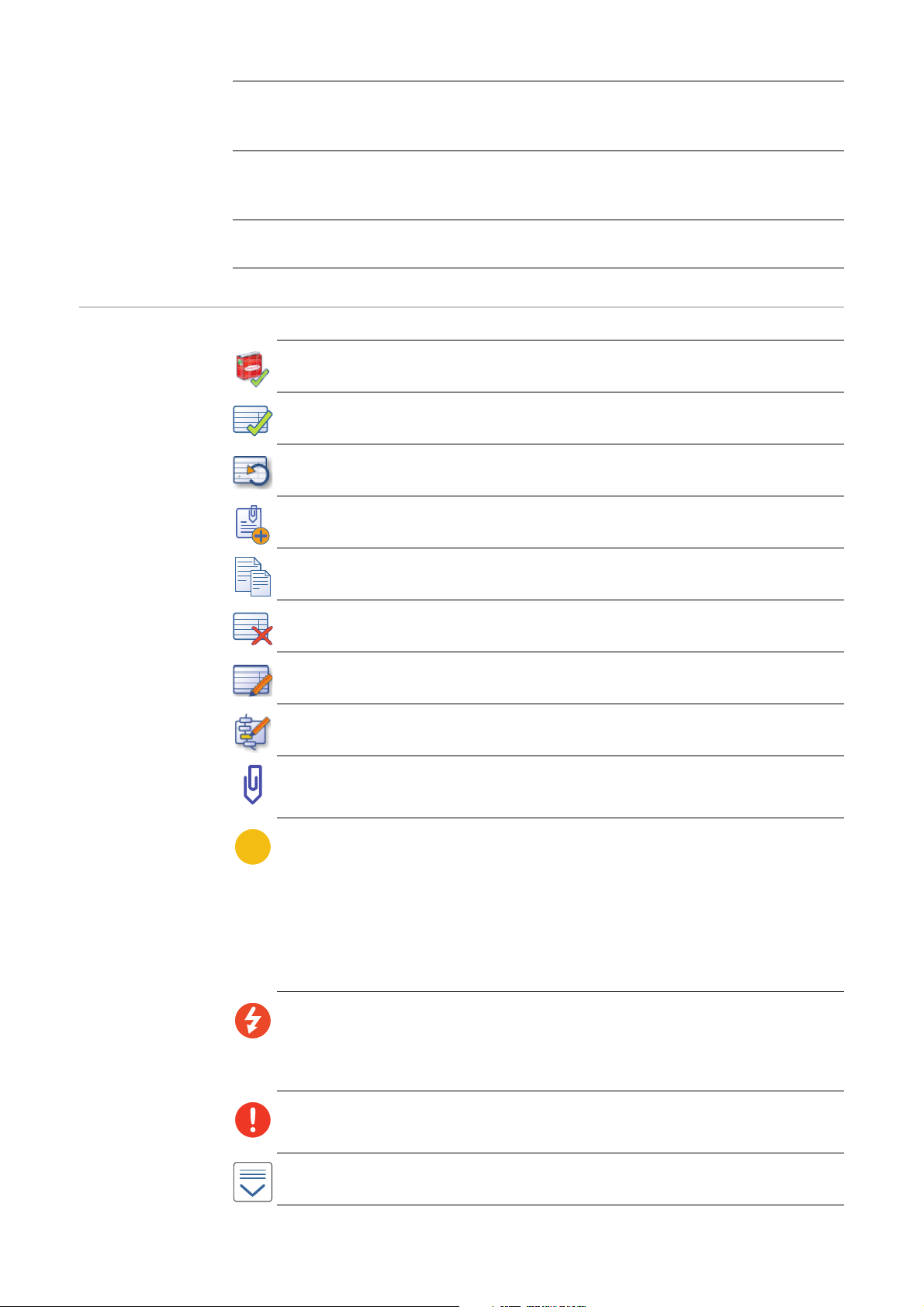
(6) Pole zobrazení jobů
!
- Klepnutím se zobrazí nastavení parametrů v zobrazení parametrů (7).
- Poklepáním na název jobu lze job přejmenovat.
(7) Zobrazení parametrů
- Zobrazení aktuálních nastavení parametrů a jejich změn.
- Nepotvrzené změny parametrů jsou označeny žlutě.
(8) Posuvník zobrazení parametrů
Slouží k posouvání zobrazení parametrů.
Tlačítka a symboly na kartě Joby
Tlačítko Svařovací zdroj
Joby stroje budou převzaty aplikací Xplorer.
Tlačítko Uložit job
Potvrzení změn nebo uložení nového jobu.
Tlačítko Zpět
Joby budou na stroji vynulovány do původního stavu.
Tlačítko Vložit soubor
Připojení libovolného souboru k jobu (např.: obrázek svarového švu...).
Tlačítko Kopírovat job
Kopírování vybraných jobů.
Tlačítko Smazat job
Vymazání vybraných jobů.
Tlačítko Upravit job
Změna vybraných jobů.
Tlačítko Historie
Otevření přehledu historie vybraného jobu.
Tlačítko a symbol Souborová příloha
- Slouží k otevření připojených souborů.
- Symbolizuje, že k jobu jsou připojeny soubory.
Symbol Upozornění na změnu jobu
Upozorňuje na změnu jobu.
-Svařovací zdroj
- Dálkový ovladač RCU 5000i
- Fronius Xplorer
P
ř.: Po přerušení spojení mezi dálkovým ovladačem RCU 5000i a programem Fronius Xplorer dojde ke změně jobu na svařovacím zdroji. Po obnovení spojení se
vedle příslušného jobu zobrazí „Symbol Upozornění na změnu jobu“.
Tlačítko Chyba jobu
Označuje chybná nastavení parametrů a neproveditelné joby.
Důležité! Při přenosu programového bloku, který vyžaduje funkci, jež není v zařízení k dispozici (např. SFI), se zobrazí stav „Omezeno“.
Konfliktní změna jobu
Během doby přerušeného spojení došlo k rozdílným změnám jobu na dálkovém
ovladači RCU 5000i a na svařovacím zdroji.
Nabídka možností Job
Slouží pro export a import jobů.
42

Důležité! Joby, které nebyly synchronizovány se svařovacím zdrojem, budou označeny
5
šedým puntíkem.
CS
Zobrazení údajů o
jobu
Kopírování a vkládání jobů
Vyberte požadovaný job klepnutím myši. V zobrazení parametrů (7) se zobrazí podrobnosti.
Kopírování jednoho, několika nebo celé skupiny jobů:
Vyberte jeden, několik nebo celou skupinu jobů.
1
Klepněte na tlačítko „Kopírovat“ nebo stiskněte kombinaci kláves Ctrl + C.
2
Vyberte místo pro vložení
3
Klepněte na tlačítko „Vložit“ nebo stiskněte kombinaci kláves Ctrl + V.
4
Kopírování jednoho, několika nebo celé skupiny jobů z jednoho svařovacího zdroje
na jiný:
Vyberte jeden, několik nebo celou skupinu jobů.
1
Klepněte na tlačítko „Kopírovat“ nebo stiskněte kombinaci kláves Ctrl + C.
2
Export/import
jobů
Vyberte svařovací zdroj, na který chcete vybrané joby vložit.
3
Vyberte místo pro vložení
4
Klepněte na tlačítko „Vložit“ nebo stiskněte kombinaci kláves Ctrl + V.
Důležité! Joby lze na jiný svařovací zdroj kopírovat pouze tehdy, je-li na cílovém svařova-
cím zdroji povolena funkce Správa jobů (JobExplorer). Jestliže bude kterýkoli kopírovaný
job na cílovém svařovacím zdroji neproveditelný, zobrazí se chybové hlášení.
Export jednoho, několika nebo celé skupiny jobů na nosič dat:
Vyberte jeden, několik nebo celou skupinu jobů.
1
Klepněte na tlačítko „Možnosti“.
2
Stiskněte tlačítko „Export“.
3
Vyberte umístění pro uložení jobů a joby uložte.
4
Import jobu z nosiče dat:
43

Na kartě „Joby“ vyberte požadované místo pro vložení jobů.
1
2
1
Klepněte na tlačítko „Možnosti“.
2
Klepněte na tlačítko „Import“.
Vyberte job (joby) a importujte je pomocí tlačítka „Otevřít“
2
Důležité! Importovaný soubor bude vždy obsahovat takový počet jobů, jaký byl původně
vybrán při exportu:
- jediný job,
-několik označených jobů,
- skupina jobů,
-několik skupin jobů.
Vložení údajů o
jobu do externího
dokumentu
Připojení souboru
k jobu / otevření
souborové přílo-
hy
Vyberte joby.
1
Zkopírujte vybrané joby do schránky klepnutím na tlačítko „Kopírovat“ nebo stisknutím
2
kombinace kláves Ctrl + C.
Otevřete aplikaci tabulkového kalkulátoru, např. Excel, nebo textový editor, např.
3
Word, a v nabídce „Úpravy“ vyberte příkaz „Vložit“ nebo stiskněte kombinaci kláves
C t r l + V .
Vyberte job.
1
Klepněte na tlačítko „Připojit soubor“.
Vyberte požadované soubory z nosiče dat a potvrďte je.
3
Vedle jobu se zobrazí symbol Souborová příloha.
K jednomu jobu je možné připojit libovolný počet souborů.
Důležité! Při vkládání není do programu vložen původní soubor, ale pouze odkaz na něj.
Jestliže původní soubor odstraníte, nebude možné jej z programu, kam byl vložen, zobrazit.
Otevření souborové přílohy:
44

Otevření souborové přílohy
(1)
(2)
2
Vyberte job se souborovou přílohou.
1
Vyberte tlačítko Souborová příloha (1) a otevřete přílohu klepnutím myši.
2
Chcete-li souborovou přílohu odstranit, klepněte na tlačítko „Smazat souborovou přílohu“
(2).
CS
Vymazání jobu Vyberte jeden, několik nebo celé skupiny jobů.
Změna jobu Vyberte job.
Historie jobu Tlačítkem Historie jobu lze vyvolat detailní náhled vybraného jobu. Každá změna jobu je
1
Klepněte na tlačítko „Smazat“.
2
1
Klepněte na tlačítko „Změnit“.
Změňte parametry (viz návod k obsluze svařovacího zdroje).
3
zaprotokolována a uvedena zde. Na zařízení je možné zase znovu načíst staré verze jobu.
45

Karta Dokumentace
dd.mm.yyy hh:mm:ss.x
KXX-XXXX
XX
XX
XXX,X
XXX
XXX
XX,X
XX,X
XX,X
dd.mm.yyy hh:mm:ss.x
KXX-XXXX
XX
XX
XXX,X
XXX
XXX
XX,X
XX,X
XX,X
dd.mm.yyy hh:mm:ss.x
KXX-XXXX
XX
XX
XXX,X
XXX
XXX
XX,X
XX,X
XX,X
dd.mm.yyy hh:mm:ss.x
KXX-XXXX
XX
XX
XXX,X
XXX
XXX
XX,X
XX,X
XX,X
dd.mm.yyy hh:mm:ss.x
KXX-XXXX
XX
XX
XXX,X
XXX
XXX
XX,X
XX,X
XX,X
dd.mm.yyy hh:mm:ss.x
KXX-XXXX
XX
XX
XXX,X
XXX
XXX
XX,X
XX,X
XX,X
XX,X
XX,X
XX,X
XX,X
XX,X
XX,X
XX,X
XX,X
XX,X
XX,X
XX,X
XX,X
XX,X
XX,X
XX,X
XX,X
XX,X
XX,X
XX,X
XX,X
XX,X
XX,X
XX,X
XX,X
XX,X
XX,X
XX,X
XX,X
XX,X
XX,X
F4
Imin
Start Time
Seam
Partnumber
Arc Time
Imean Imax Umin Umean Umax Limit
wire
Gas
Q
E
Welds
Docu
2
Karta Dokumentace
Na kartě Dokumentace se zobrazují dokumentovaná svařovací data:
-Svařování
- Části svarového švu
- Požadované hodnoty svarového švu (UpSlope...)
- Aktuální hodnoty (pouze po připojení dálkového ovladače RCU 5000i)
- Chyba
- Hodnoty spotřeby
Karta Dokumentace
Aktuální svařovací data uložená v pracovní paměti lze zobrazit pomocí červeného symbolu
svařovacího zdroje.
Tlačítka a symboly na kartě Dokumentace
46
Svařovací data budou během doby svařování uložena v pracovní paměti asi 10 minut.
Poté budou svařovací data ze zobrazení podrobností programem Xplorer odstraněna.
Svařovací data, která se již nenacházejí v zobrazení podrobností, lze zobrazit pomocí
šedého symbolu svařovacího zdroje.
Svařovací data, která se již nevyskytují v detailních náhledech, jsou k nahlédnutí v nabídce
Svarové švy. Poklepáním na šedý symbol svařovacího zdroje načte program Xplorer svařovací data opět do zobrazení podrobností. Veškerá svařovací data jsou opět viditelné.
Označení svařovacích dat
1
Klepněte pravým tlačítkem myši a vyberte možnost „Načíst podrobnosti“.
Symbol Svařování
Dokumentace svařovacích dat (aktuální data) celého svarového švu.
Symbol Části
Dokumentace svařovacích dat (aktuální data) jednotlivých částí svarového švu.
Symbol Požadované hodnoty
Dokumentace nastavených požadovaných hodnot.
Symbol Aktuální hodnoty
Dokumentace naměřených aktuálních hodnot svařování. Záznamy o napětí (U),
proudu (I) a době svařování (Arc Time) se provádí každých 100 ms.
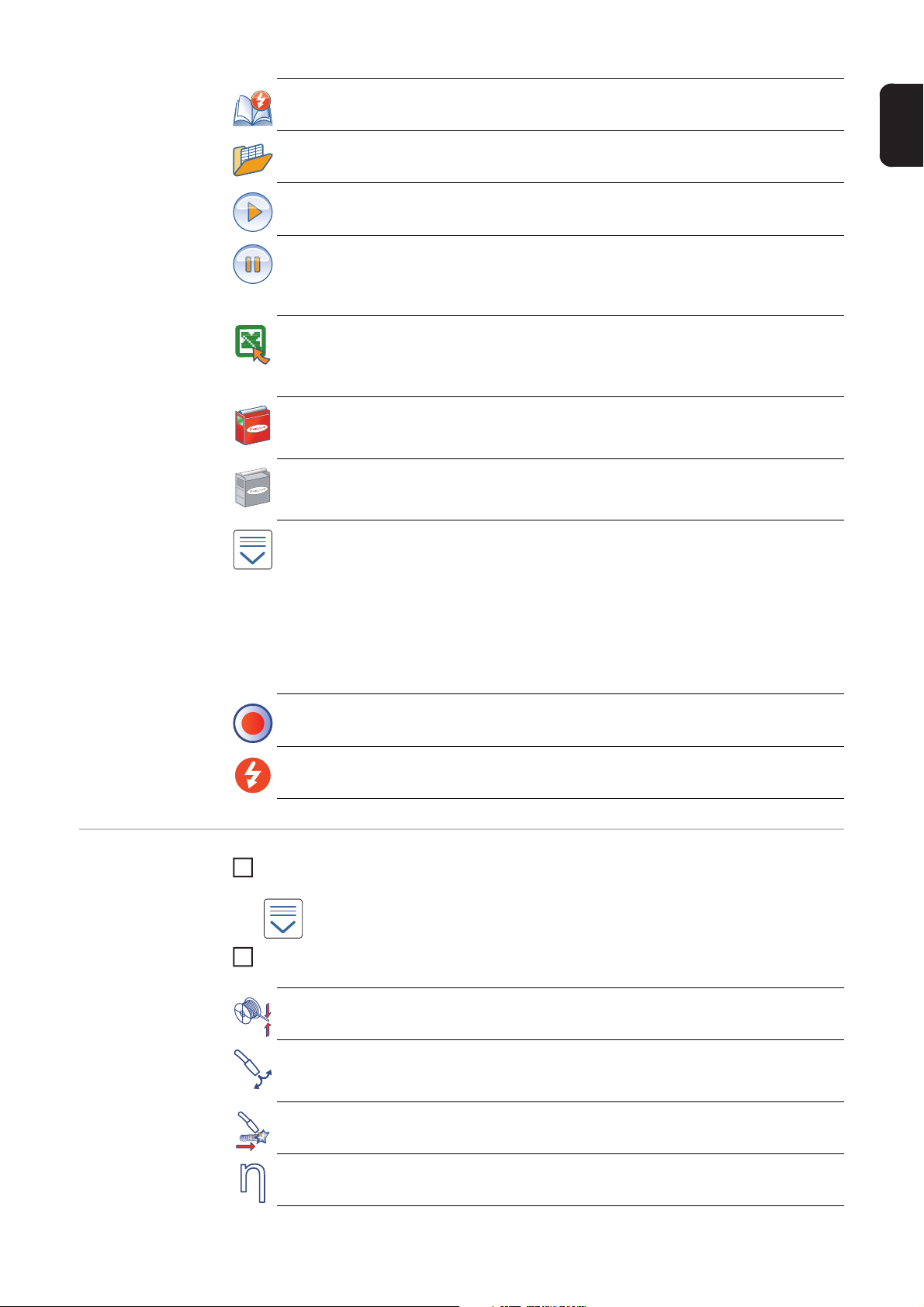
Symbol Chyba
Dokumentace o chybách s časovou značkou a textem.
Tlačítko Načíst svařovací data
Načtení a zobrazení zaznamenaných svařovacích dat.
Tlačítko Zobrazit aktuální svařovací data
Zobrazení aktuálních záznamů svařovacích dat na obrazovce.
Tlačítko Zmrazit aktuální zobrazení
Obrazovka bude zachována v aktuálním stavu. Záznam dat bude pokračovat na
pozadí. Aktivace bude automaticky provedena po otevření zaznamenaných svařo-
vacích dat.
Tlačítko Uložit svařovací data do souboru aplikace Excel
Je možné buď exportovat označená svařování v programu Xplorer (Vybraná sva-
řování), nebo vybrané soubory FDO (datový formát Fronius) na pozadí automatic-
ky uložit.
Symbol Svařovací data online
Zobrazení svařovacích dat nacházejících se v pracovní paměti klepnutím na čer-
vený symbol svařovacího zdroje.
Symbol Svařovací data offline
Zobrazení svařovacích dat, která se již nenacházejí v pracovní paměti, klepnutím
na šedý symbol svařovacího zdroje.
Nabídka možností Data dokumentace
Slouží k výběru následujících položek:
-Přednastavení hodnot spot
- Import dat
- Nastavení země
- Export ve formátu Excel
- Zapnutí a vypnutí záznamu údajů (Data Receiver)
- Synchronizace času
- Typ diagramu
Symbol Překročení meze
Byla překročena nebo podkročena mez proudu nebo napětí.
řeby svařovacího drátu a ochranného plynu
CS
Přednastavení
hodnot spotřeby
Symbol Chyba
Během svařování došlo k chybě.
Klepněte na tlačítko „Možnosti“.
1
Vyberte možnost „Nastavení hodnot spotřeby“.
2
Průměr drátu v mm
Slouží k nastavení použitého průměru drátu.
Spotřeba plynu v l/min
Slouží k nastavení spotřeby plynu. Používáte-li vest. sadu GAS 30, nebude tato
možnost dostupná (bude nastavena snímačem).
Symbol Rychlost svařování v cm/min
Slouží k nastavení rychlosti svařování.
Symbol Účinnost v %
Slouží k nastavení účinnosti.
47

Tlačítko Nový drát
2
Slouží k založení nového materiálu drátu se specifickou hmotností.
Tlačítko Aktualizovat materiál drátu
Slouží k aktualizaci stávajícího materiálu drátu.
Tlačítko Smazat materiál drátu
Slouží k vymazání materiálu drátu z databáze.
Důležité! Měnu lze nastavit v nabídce „Nástroje - Možnosti“.
Automatický
export ve formátu
Excel
Zapnutí a vypnutí
záznamu svařo-
vacích dat
Svařovací data lze automaticky, po každém svařování, uložit do souboru ve formátu Excel.
Místo pro uložení lze nastavit pomocí „Průvodce exportem“.
Klepněte na tlačítko „Možnosti“.
1
Klepněte na tlačítko „Export ve formátu Excel“.
Je-li volba „Export ve formátu Excel“ aktivována, budou údaje po každém svařování
uloženy do souboru formátu Excel.
Chcete-li provádět dokumentaci svařovacích dat, je třeba v nabídce možností aktivovat
možnost „Přijímač dat ZAP“.
Klepněte na tlačítko „Možnosti“.
1
Klepněte na tlačítko „Přijímač dat ZAP“.
2
Synchronizace
času
Důležité! V případě, že dokumentace svařovacích dat je deaktivována, nebudou na kar-
tách Záznam událostí, Statistika a Diagram zobrazeny žádné údaje.
Symbol v přehledu karty signalizuje, zda je záznam dat aktivován:
Záznam dat aktivován.
Záznam dat deaktivován.
Pro zachycení přesného času spuštění a výskytu chyby je zapotřebí provést synchronizaci
s časem systému. Synchronizaci lze provést automaticky nebo manuálně.
Automatická synchronizace času:
Klepněte na tlačítko „Možnosti“.
1
48

Klepněte na tlačítko „Automatická synchronizace času“.
2
12
2
Toto nastavení se ukládá pro každý svařovací zdroj.
V případě připojení dálkového ovladače RCU 5000i je automatická synchronizace času
standardně vypnuta. V případě, že dálkový ovladač RCU 5000i není připojen, zobrazí se
při prvním spuštění zařízení okno s požadavkem na automatickou synchronizaci času.
Manuální synchronizace času:
Klepněte na tlačítko „Možnosti“.
1
Klepněte na tlačítko „Nyní synchronizovat“.
2
CS
Zobrazení nabídky Svařování /
Hodnoty spotřeby
V nabídce Svařování se znázorní provedená svařování. Svarový šev sestává z jedné nebo
několika částí svarového švu a trvá vždy od zahájení svařování do ukončení svařování.
Provedená svařování budou označena číslem a uvedena v seznamu (volitelně jim bude
přiřazeno číslo svařence).
Zobrazení hodnot spotřeby:
Výpočet bude proveden na základ
Označte jeden nebo více svarových švů.
1
ě přednastavených hodnot spotřeby.
Pravým tlačítkem myši klepněte na tlačítko „Hodnoty spotřeby“.
Zobrazí se hodnoty spotřeby.
3
Symbol Parametr v pořádku
Vztahuje se k počtu označených svarových švů.
Symbol Překročení meze
Vztahuje se k počtu označených svarových švů.
Symbol Chyba
Vztahuje se k počtu označených svarových švů.
Symbol Spotřeba svařovacího drátu
Vztahuje se k počtu označených svarových švů.
Symbol Spotřeba ochranného plynu
Vztahuje se k počtu označených svarových švů.
Symbol Doba svařování
12
Vztahuje se k počtu označených svarových švů.
Symbol Spotřeba energie
Vztahuje se k počtu označených svarových švů.
Symbol Celkové náklady
Vztahuje se k počtu označených svarových švů.
49

Zobrazení v dia-
I (A)
(2) (3) (4) (5) (6)
(1)
(A1) (A2) (A3)
t (s)
KXX-XXXX
XX
XX
XXX,X
Std
XXX
XXX
XX,X
XX,X
KXX-XXXX
XX
XX
XXX,X
Std
XXX
XXX
XX,X
XX,X
KXX-XXXX
XX
XX
XXX,X
Std
XXX
XXX
XX,X
XX,X
KXX-XXXX
XX
XX
XXX,X
Std
XXX
XXX
XX,X
XX,X
KXX-XXXX
XX
XX
XXX,X
Std
XXX
XXX
XX,X
XX,X
KXX-XXXX
XX
XX
XXX,X
Std
XXX
XXX
XX,X
XX,X
XX,X
XX,X
XX,X
XX,X
XX,X
XX,X
XX,X
XX,X
XX,X
XX,X
XX,X
XX,X
XX,X
XX,X
XX,X
XX,X
XX,X
XX,X
F4
Sections
Docu
(1)
(2)
(3) (4) (5) (6) (7)
(8) (9)
(10) (11) (12)
(*)
gramu
Zobrazení svarového švu v diagramu:
Vyberte svarový šev.
1
Pravým tlačítkem myši klepněte na tlačítko „Zobrazení v diagramu“ (pomocí tlačítka
2
„Načíst podrobnosti“ se svarový šev načte do karty Diagram).
Svarový šev se zobrazí v diagramu.
Nabídka Části
svarového švu
Nabídka Části svarového švu zobrazuje jednotlivé části svařování nebo jednotlivých jobů.
např. fáze startovacího proudu / fáze hlavního proudu / fáze závěrného proudu
Části / části podle režimu speciální 2-takt
(1) Kontrola aktivní
(2) Fáze startovacího proudu
(3) Pokles proudu (Slope 1)
(4) Fáze hlavního proudu
(5) Pokles proudu (Slope 2)
(6) Fáze závěrného proudu
(A1) Část 1
(A2) Část 2
(A3) Část 3
Po sobě jdoucí části svarového švu jsou číslovány a zařazeny do seznamu.
50
Zobrazení částí svarového švu
(1) Číslo svařence
(2) Svar

(3) Část
KXX-XXXX
XX
XX
XXX,X
Std
XXX
XXX
XX,X
XX,X
KXX-XXXX
XX
XX
XXX,X
Std
XXX
XXX
XX,X
XX,X
KXX-XXXX
XX
XX
XXX,X
Std
XXX
XXX
XX,X
XX,X
KXX-XXXX
XX
XX
XXX,X
Std
XXX
XXX
XX,X
XX,X
KXX-XXXX
XX
XX
XXX,X
Std
XXX
XXX
XX,X
XX,X
KXX-XXXX
XX
XX
XXX,X
Std
XXX
XXX
XX,X
XX,X
XX,X
XX,X
XX,X
XX,X
XX,X
XX,X
XX,X
XX,X
XX,X
XX,X
XX,X
XX,X
XX,X
XX,X
XX,X
XX,X
XX,X
XX,X
F4
Command values
Docu
(1)
(2)
(3) (4) (5) (6)
(7)
(8) (9)
(10) (11) (12)
(*)
(4) Job
(5) Doba svařování
(6) I mean (průměrný proud)
(7) U mean (průměrné svařovací napětí)
(8) vD mean (průměrná rychlost drátu)
(9) vS mean (průměrná rychlost svařování)
(10) Mez (překročení mezí proudu a napětí)
(*) Zobrazené hodnoty lze klepnutím pravým tlačítkem myši jednotlivě upravit. Zobra-
zené hodnoty lze dodatečně podržením levého tlačítka myši přesunout na požadované místo a upravit jejich velikost.
CS
Nabídka Požadované hodnoty
parametrů
Zobrazení požadovaných hodnot parametrů na dálkovém ovladači RCU 5000i.
Požadované hodnoty parametrů na displeji RCU 5000i
(1) Číslo svařence
(2) Svar
(3) Část
(4) Job
(5) Provozní režim
(6) Č.pr. (Číslo programu)
(7) Proud
(8) Napětí
(9) Podavač drátu
(10) ALC (Korekce délky svařovacího oblouku)
(11) DYN (Korekce dynamiky)
(12) Možnosti
Nabídka Aktuální
hodnoty parametrů
(*) Zobrazené hodnoty jsou závislé na nastavených svařovacích postupech a klepnu-
tím pravým tlačítkem myši je lze jednotlivě přesunout do řádku záhlaví. Zobrazené
hodnoty lze dodatečně podržením levého tlačítka myši přesunout na požadované
místo a upravit jejich velikost.
Zobrazení aktuálních parametrů svarového švu při svařování. Časový interval záznamu
přitom závisí na nastavení hodnot na dálkovém ovladači RCU 5000i (0,1 - 9,9 s).
51

Aktuální hodnoty parametrů na displeji RCU 5000i
KXX-XXXX
XX
XX
XXX,X
Std
XXX
XXX
XX,X
XX,X
KXX-XXXX
XX
XX
XXX,X
Std
XXX
XXX
XX,X
XX,X
KXX-XXXX
XX
XX
XXX,X
Std
XXX
XXX
XX,X
XX,X
KXX-XXXX
XX
XX
XXX,X
Std
XXX
XXX
XX,X
XX,X
KXX-XXXX
XX
XX
XXX,X
Std
XXX
XXX
XX,X
XX,X
KXX-XXXX
XX
XX
XXX,X
Std
XXX
XXX
XX,X
XX,X
XX,X
XX,X
XX,X
XX,X
XX,X
XX,X
XX,X
XX,X
XX,X
XX,X
XX,X
XX,X
XX,X
XX,X
XX,X
XX,X
XX,X
XX,X
F4
Actual values
Docu
(*)
dd.mm.jjjj hh:mm:ss
dd.mm.jjjj hh:mm:ss
XX
XX
XX
XX
XX
XXX
XXX
XXX
XXX
XXX
XXX
XXX
XXX
XXX
XXX
ABCD
ABCD
ABCD
ABCD
ABCD
dd.mm.jjjj hh:mm:ss
dd.mm.jjjj hh:mm:ss
dd.mm.jjjj hh:mm:ss
F4
Docu
Errors
(*)
(1)
(2)
(3) (4) (5) (6)
(7)
(*) Zobrazené hodnoty jsou závislé na nastavených svařovacích postupech a klepnu-
tím pravým tlačítkem myši je lze jednotlivě přesunout do řádku záhlaví. Zobrazené
hodnoty lze dodatečně podržením levého tlačítka myši přesunout na požadované
místo a upravit jejich velikost.
Nabídka Chyby Zobrazení chyb vzniklých během procesu svařování.
Chyby v průběhu svařování
(1) Čas chyby
(2) Svar
(3) Job
(4) Provozní režim
(5) Číslo chyby
(6) Doba trvání
(7) Popis
Načtení a zobrazení zaznamenaných svařovacích
dat
52
(*) Zobrazené hodnoty jsou závislé na nastavených svařovacích postupech a klepnu-
tím pravým tlačítkem myši je lze jednotlivě přesunout do řádku záhlaví. Zobrazené
hodnoty lze dodatečně podržením levého tlačítka myši přesunout na požadované
místo a upravit jejich velikost.
Svařovací data budou automaticky ukládány na nosič dat a lze je identifikovat pomocí
data, času startovacího proudu a času závěrného proudu.
Otevření svařovacích dat:
Klepněte na tlačítko „Otevřít“.
1
Vyberte požadovaná svařovací data.
2

Symbol Údaje RCU
Smart Media
Údaje importované z paměťové karty dálkového ovladače RCU 5000i.
Potvrdit
1
Nejprve se zobrazí vybraná svařovací data se symbolem Svařovací data offline.
2
Svařovací data offline lze zobrazit pouze v nabídce „Svarové švy“ a slouží jako přehled vytvořených dat ve vybraný den.
Zároveň bude obrazovka zmražena a aktivuje se tlačítko „Pauza“.
Poklepáním na svarový šev budou veškeré vytvořené údaje vybraného svarového švu
3
načteny do pracovní paměti a budou zachovány.
Klepnutím na tlačítko „Zapnout“ se zobrazení přepne zpět na aktuální zobrazení sva-
řovacích dat.
CS
Uložení svařova-
cích dat do souboru aplikace
Excel
Klepněte na tlačítko „Možnosti“.
1
Klepněte na tlačítko „Průvodce exportem“.
2
Otevře se okno „Průvodce exportem“.
Vyberte umístění pro uložení údajů.
3
V průvodci zaškrtněte údaje, které chcete exportovat:
4
-Svařování (povinně zaškrtnuto)
- Části
- Aktuální hodnoty (během svařování)
-Chyba
Potvrdit
5
Klepněte na tlačítko „Export“.
6
Svařovací data bude možné zobrazit pouze v aplikaci Microsoft Excel.
Import svařova-
cích dat
Import svařovacích dat, nap
Klepněte na tlačítko „Možnosti“.
1
ř. z paměťové karty
53

Klepněte na tlačítko „Importovat“.
2
Vyberte cestu a potvrďte ji.
3
Důležité! Aby se zabránilo pomíchání údajů z několika svařovacích systémů, je možné
importovat pouze údaje z aktuálně zobrazeného svařovacího systému (stejné sériové čís-
lo).
Dokumentovaná
svařovací data
Doba svařování
Svařovací doba od začátku do konce svarového švu (čas, po který je svařovací oblouk
aktivní).
ALC
Aktuální nastavená korekce délky svařovacího oblouku nebo korekce délky svařovacího
oblouku jednoho aktivního jobu.
Popis
Popis vzniklé chyby.
Doba trvání
Doba trvání chyby.
DYN
Aktuální nastavená korekce dynamiky nebo korekce dynamiky jednoho aktivního jobu.
Číslo chyby
Kód závady, zobrazí se při výskytu chyby.
Čas chyby
Čas chyby (čas, kdy k chybě došlo).
Proud
Požadovaná hodnota svařovacího proudu podle dálkového ovladače RCU 5000i (výsledek zadání parametrů podavače drátu při svařování MIG/MAG Synergic).
Imax
Maximální svařovací proud během svařování části svarového švu.
Imean
Průměrný svařovací proud během svařování části svarového švu.
Imin
Minimální svařovací proud během svařování části svarového švu.
Job
Číslo jobu, ve kterém byla svařena například jedna část svarového švu.
Mez
Zobrazení údajů
ném na dálkový ovladač RCU 5000i v určité části svarového švu.
I++/U++
I--/U--
M1++
M2++
vD++/vD-vS++/vS--
Provozní režim
Svařovací postupy: pulzní nebo standardní
Možnosti
Indikace, zda jsou během svařování části svarového švu aktivní volitelné funkce svařo-
vacího zdroje.
o vybočení z pásma hodnot nastavených v programu Q-Master napoje-
Překročení meze proudu / napětí.
Podkročení meze proudu / napětí.
Značky překročení a podkročení mohou být zobrazeny zároveň.
Překročení meze proudu motoru podavače drátu.
Překročení meze proudu motoru podavače drátu.
Překročení / podkročení meze rychlosti drátu.
Překročení / podkročení rychlosti svařování.
54

Synchro-aktiv
SFI
Číslo dílu
Zobrazení čísla svařovaného dílu. S počitadlem dílů můžete k libovolným dílům nebo
svařencům přiřadit pořadová čísla. Díky přiřazenému číslu je každý díl přesně identifikovatelný (např. při výskytu chyby).
Č.pr.
Referenční číslo použité charakteristiky svařování.
Část
Část svarového švu, jednotlivé části svarových švů.
Svar
Svarový šev (od zahájení svařování do ukončení svařování).
Čas startovacího proudu
Čas startovacího proudu svarového švu podle dálkového ovladače RCU 5000i.
Napětí
Požadovaná hodnota svařovacího napětí podle dálkového ovladače RCU 5000i (výsledek zadání parametru „Svařovací napětí“ při ručním svař
Umax
Maximální svařovací napětí během svařování části svarového švu.
Umean
Maximální svařovací napětí během svařování části svarového švu.
Umin
Minimální svařovací napětí během svařování části svarového švu.
Rychlost drátu
Požadovaná hodnota rychlosti drátu podle dálkového ovladače RCU 5000i (odpovídá
hodnotě parametru „Rychlost drátu“ u svařování MIG/MAG Synergic a u ručního svařování MIG/MAG).
vDmax
Maximální rychlost svařovacího drátu během svařování části svarového švu.
vDmean
Průměrná rychlost svařovacího drátu během svařování části svarového švu.
vDmin
Minimální rychlost svařovacího drátu během svařování části svarového švu.
Drát
Spotřeba drátu podle nastavených hodnot spotřeby v nabídce možností Data dokumentace.
Plyn
Spotřebované množství plynu podle nastavených hodnot spotřeby v nabídce možností
Data dokumentace.
E
Tra
ťová energie.
Q
Tepelná energie.
vSmax
Maximální rychlost svařování během svařování části svarového švu.
vSmean
Průměrná rychlost svařování během svařování části svarového švu.
vSmin
Minimální rychlost svařování během svařování části svarového švu.
Fdi (TIG)
Volitelná funkce Studený drát, rychlost zavádění drátu.
Volitelná funkce SynchroPuls je aktivní.
Volitelná funkce SpatterFree Ignition (bezrozstřikové zapálení)
je aktivní.
ování MIG/MAG).
CS
55

Vyvážení (TIG)
Poměr mezi odtavným výkonem a čisticím účinkem.
Jednotka 1
rozsah nastavení -5 až +5
tovární nastavení 0
-5 nejvyšší odtavný výkon, nejnižší čisticí účinek
+5 nejvyšší čisticí účinek, nejnižší odtavný výkon
ACF (TIG)
Frekvence AC
jednotka Hz
Iground (TIG)
Základní proud
jednotka %
Údaj v procentech z nastaveného hlavního proudu.
Střída (TIG)
Poměr doby impulzu k době základního proudu při nastavené pulzní frekvenci
jednotka %
Pulzní frekvence (TIG)
Jednotka Hz/kHz
rozsah nastavení OFF / 0,20 Hz - 2,00 kHz
Fd2 (TIG)
Podavač 2 - rychlost drátu 2 (volitelná funkce Podavač studeného drátu).
Rychlost drátu při pulzním svařování ve fázi základního proudu.
Přilepení (obalená elektroda)
Proud (obalená elektroda)
Jednotka A
Dyn (obalená elektroda)
Parametr Dynamika slouží k ovlivnění zkratového proudu v okamžiku přechodu kapky.
HotStart (obalená elektroda)
Zvýšení nastaveného svařovacího proudu ve fázi startovacího proudu.
Jednotka %
56

Karta Záznam událostí
Start time
Key name
dd.mm.jjjj hr:min:sec
user name
dd.mm.jjjj hr:min:sec
dd.mm.jjjj hr:min:sec
user name
F6
All events
Logbook
CS
Karta Záznam
událostí
Tlačítka a symboly na kartě
Záznam událostí
Na kartě Záznam událostí jsou zaznamenány veškeré události/chyby, ke kterým došlo
během provozu.
Karta Záznam událostí
Nabídka možností Záznam událostí
Slouží k výběru místa uložení souborů aplikace Excel vytvořených v Průvodci
exportem.
Symbol Záznam událostí
Zobrazení všech zaznamenaných událostí.
Symbol Záznam událostí – změna jobu
Zobrazení všech zaznamenaných změn parametrů v rámci jednoho jobu.
Načtení a zobrazení údajů záznamu událostí
Symbol Záznam událostí – změna uživatele
Zobrazení všech zaznamenaných změn uživatele.
Symbol Záznam událostí – aktualizace firmwaru (RCU 5000i)
Zobrazení všech zaznamenaných aktualizací verzí firmwaru na dálkovém ovladači
RCU 5000i.
Symbol Chyba
Zobrazení všech zaznamenaných chyb ve svařovacím systému.
Tlačítko Načíst údaje záznamu událostí
Načtení a zobrazení zaznamenaných údajů záznamu událostí.
Tlačítko Zobrazit aktuální údaje záznamu událostí
Umožňuje zobrazit aktuální údaje záznamu událostí na obrazovce.
Tlačítko Zmrazit aktuální zobrazení
Obrazovka bude zachována v aktuálním stavu. Záznam dat bude pokračovat na
pozadí. Tato funkce se automaticky aktivuje při otevření údajů záznamu událostí.
Tlačítko Uložit údaje záznamu událostí do souboru aplikace Excel
Uložení údajů do souboru aplikace Excel v určeném paměťovém místě.
Údaje záznamu událostí budou automaticky ukládány na nosič dat a lze je identifikovat
pomocí data, času startovacího proudu a času závěrného proudu.
Otevření údajů záznamu událostí:
Klepněte na tlačítko „Otevřít“.
1
57

Vyberte údaje záznamu událostí.
3
1
2
Potvrdit
Tlačítko „Pauza“ se aktivuje, na obrazovce jsou zobrazeny načtené údaje záznamu
4
událostí.
Pro opětovné zobrazení aktuálních údajů záznamu událostí klepněte na tlačítko „Zap“.
Uložení údajů
záznamu událostí
do souboru aplikace Excel
Klepněte na tlačítko „Možnosti“.
Klepněte na tlačítko „Průvodce exportem“.
2
Vyberte a potvrďte umístění uložených souborů.
3
Bude automaticky vytvořena podsložka se sériovým číslem.
Klepněte na tlačítko „Export“.
4
Údaje záznamu událostí bude možné zobrazit pouze v aplikaci Microsoft Excel.
58

Karta Statistika
F7
WeldsWelds
WeldsWelds
WeldsWelds
WeldsWelds
79 8180 82 83 84 85 86
8
2
6
7
20
10
20
2
10
20
40
25
21
13
10
Job 79
I min [A]
I max [A]
U min [V]
U max [V]
99,9
99,9
30,03
30,03
2
2
5
1
I
I
U
U
vD
vD
M1
M2
2
2
5
1
Job
Statistics
79
8
2
Job 79
I min [A]
I max [A]
U min [V]
U max [V]
I
I
U
U
96,8
99,9
30,03
26,07
2
2
5
1
vD
vD
M1
M2
2
2
5
1
(1)
(2)
(3)
(4)
(5)
WeldsWelds
Welds
Karta Statistika Na kartě Statistika naleznete statistické vyhodnocení dokumentovaných svařovacích dat.
Údaje jsou zobrazeny v podobě sloupců. Zeleně zobrazené parametry se nachází ve
vymezené oblasti. Dojde-li k překročení mezních hodnot, bude příslušný záznam uveden
v červené barvě.
Důležité! Chcete-li používat kartu Statistika, je třeba na dálkovém ovladači RCU 5000i
definovat mezní hodnoty funkce QMaster a je třeba je aktivovat v položce nabídky Reakce,
Varování nebo Vypnutí.
CS
Tlačítka a symboly na kartě Statistika
Karta Statistika
(1) Job č.
(2) Počet svarových švů v rámci nasta-
vených mezních hodnot.
(3) Počet svarových švů mimo nasta-
vené mezní hodnoty.
(4) Údaje o extrémních hodnotách
proudu a napětí. Tyto údaje se vztahují na celkový počet jobů
svařování. V tomto údaji jsou
uloženy nejmenší a největší hodnoty při svařování vybraných jobů.
(5) Podrobný údaj o počtu překročení /
podkročení nastavených mezních
hodnot:
-Napětí a proud
- Rychlost drátu
Statistika – sloupec jobu
Symbol Nový sloupec statistiky
Vytvoření nového sloupce statistiky pro job nebo svarový šev.
Welds
Symbol Smazat sloupec statistiky
Odstranění vybraného sloupce statistiky.
- Proudy motoru
59

Symbol Vyprázdnit sloupec statistiky
WeldsWelds
WeldsWelds
1
WeldsWelds
Vyprázdnění vybraného sloupce statistiky.
Symbol Sloupec statistiky – job
Úprava čísla jobu v daném sloupci.
Tlačítko Ctrl
Při stisknutí a podržení tohoto tlačítka lze vybrat několik sloupců najednou (je-li
používána dotyková obrazovka).
Založení nového
sloupce statistiky
Klepněte na tlačítko „Nový“.
Do pole zadejte číslo jobu nebo svaru a zadání potvrďte.
2
Na obrazovce statistiky se zobrazí nový sloupec, zaznamenávání údajů bude zahájeno,
jakmile se zahájí job svařování.
Chcete-li zpracovat sloupec statistiky:
Zvolte sloupec statistiky
1
Klepněte na tlačítko „Smazat“, „Vynulovat“ nebo „Změnit job“.
2
60

Karta Diagram
0
0
50
100
150
200
250
300
4 8 12 16 20
24
AAA
Job 04
Job 03
Job 02
Job 01
WeldsWelds
WeldsWelds
WeldsWelds
WeldsWelds
F8
Current
Diagram
Karta Diagram Karta Diagram umožňuje grafické zobrazení svařovacích dat. Různé joby jsou rozlišeny
barevně.
CS
Tlačítka a symboly na kartě Diagram
Karta Diagram
Tlačítko Přidat job
Vytvoření nového diagramu pro příslušné číslo jobu.
Tlačítko Odebrat job
Odstranění vybraného jobu ze zobrazení.
Tlačítko Vynulovat diagram
Vynulování hodnot ve znázorněném diagramu vybraného jobu.
Tlačítko Tisknout
Aktuální diagram je možné vytisknout.
Tlačítko Kopírovat
Klepnutím se aktuální diagram zkopíruje do mezipaměti.
Zmrazit zobrazení
Diagram lze uložit v různých formátech.
Nabídka možností Diagram
Pomocí tlačítka „Nastavit zadání diagramu“ je možné nastavit počet křivek, které
lze současně zobrazit v jednom diagramu.
V nabídce „Typ diagramu“ lze nastavit možnosti „Čárový“ a „Křivkový“. V případě
nastavení „Čárový“ jsou jednotlivé body křivky propojeny přímkami. V případě zvolení možnosti „Křivkový“ je křivka mezi jednotlivými body dopočítána a diagram
vypadá přirozeněji.
61

Vytvoření nové-
Job 02
ho diagramu jobu
Vytvoření nového diagramu jobu:
Klepněte na tlačítko „Přidat job“.
1
Do pole s číslem zadejte požadované číslo jobu a zadání potvrďte.
2
Zadanému číslu jobu se přiřadí barva, poté bude tento job v podobě tlačítka přidán do
3
zobrazení.
Klepnutím na tlačítko „Job XX“ zobrazíte svařovací data na obrazovce.
4
Zjasnit/ztemnit
Zjasnění a ztemnění zobrazení jednotlivých jobů pomocí tlačítek:
joby
Zjasnit job
Ztemnit job
Důležité! Přiřazení barev uložených jobů je závislé na pořadí, ve kterém byly jednotlivé
joby zadávány. Může se stát, že jeden job v průběhu práce kvůli zjasnění a ztemnění něko-
likrát změní barvu.
Zoom V diagramu lze pomocí klepnutí a tažení levého tlačítka myši přibližovat zobrazení v obou
osách. Pomocí tlačítka „Jednotlivý/Celkový pohled diagramu“ je možné zobrazit původní
diagram.
62

Import údajů zařízení nepřipojených do sítě
CS
Všeobecné informace
Vytvoření svařovacího systému
Zařízení nepřipojená do sítě lze začlenit do programu Xplorer jako virtuální svařovací systém importem znázorněných svařovacích dat těchto zařízení.
Klepněte na tlačítko „Otevřít soubor“.
1
Z paměťové karty dálkového ovladače RCU 5000i vyberte soubory FDO.
2
Podle potřeby zadejte sériové číslo svařovacího systému.
3
Svařovací systém bude v prohlížeči umístěn a otevřen v podsložce Snímky.
4
63

FRONIUS INTERNATIONAL GMBH
Froniusplatz 1, A-4600 Wels, Austria
Tel: +43 (0)7242 241-0, Fax: +43 (0)7242 241-3940
Under http://www.fronius.com/addresses you will find all addresses
of our Sales & service partners and Locations
E-Mail: sales@fronius.com
www.fronius.com
www.fronius.com/addresses
